
CUG_EOS50D_RU_Flat
.pdf
7
Воспроизведениеизображения
В этой главе рассматриваются способы воспроизведения изображений, просмотр изображения на экране телевизора и другие функции, связанные с просмором изображения.
Изображения, полученные с помощью другой камеры:
Возможно, данной камерой будут неправильно отображаться изображения, полученные с помощью другой камеры, изображения, отредактированныенаперсональном компьютере, или изображения, для которых было изменено название файла.
131

xВоспроизведение изображений 
Вывод одиночного изображения







 1
1










 2
2
Выведите изображение на экран.
Нажмите кнопку <x>.
XОтображается последнее снятое или последнее просматривавшееся изображение.
Выберите изображение.
Длявоспроизведенияизображений, начиная споследнего, поворачивайте диск <5> противчасовой стрелки. Длявоспроизведения снятыхизображений, начинаяспервого, поворачивайтеэтотдиск почасовой стрелке.
Для изменения формата отображения нажимайте кнопку <B>.
|
|
|
|
|
Вывод одиночного |
Вывододиночногоизображения |
|||
изображения |
|
|
+ качество записи изображений |
|
|
|
|
|
|
Показывать гистограмму |
Отображение информации |
|
о параметрах съемки |
3 Завершитевоспроизведениеизображений.
Нажмитекнопку<x> длявыходаизрежима воспроизведенияизображенийивозврата всостояниеготовностикамерыксъемке.
132
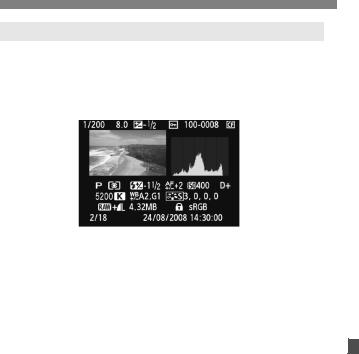
xВоспроизведение изображений
BОтображениеинформацииопараметрахсъемки
|
|
|
|
|
|
|
|
|
|
|
|
|
|
|
Защита |
|
|
|
|
Точная настройка AF |
|||||||||||||
Величина компенсации экспозиции |
|
|
|
|
|
|
|
|
Номер папки - номер файла |
||||||||||||||||||||||||
Величинакомпенсацииэкспозиции |
|
|
|
|
|
|
|
|
|
|
|
|
|||||||||||||||||||||
присъемкесовспышкой |
|
|
|
|
|
|
|
|
|
|
|
|
|
|
|
Карта |
|||||||||||||||||
|
|
|
|
|
|
|
|
|
|
|
|
|
|
|
|||||||||||||||||||
Диафрагма |
|
|
|
|
|
|
|
|
|
|
|
|
|
|
|
|
|
|
Гистограмма |
||||||||||||||
Выдержка затвора |
|
|
|
|
|
|
|
|
|
|
|
|
|
|
|
|
|
|
|
|
|
|
|
|
|
|
|
|
|
|
|
|
|
|
|
|
|
|
|
|
|
|
|
|
|
|
|
|
|
|
|
|
|
|
|
|
|
|
|
(Яркость/RGB) |
|||||||
|
|
|
|
|
|
|
|
|
|
|
|
|
|
|
|
|
|
||||||||||||||||
Режим экспозамера |
|
|
|
|
|
|
|
|
|
|
|
|
|
|
|
|
|
|
|
|
|
|
|
|
|
|
|
|
|
||||
|
|
|
|
|
|
|
|
|
|
|
|
|
|
|
|
|
|
|
|
|
|
|
|
|
|
Чувствительность ISO |
|||||||
Режим съемки |
|
|
|
|
|
|
|
|
|
|
|
|
|
|
|
|
|
|
|
|
|
|
|
|
|
|
|
|
|||||
|
|
|
|
|
|
|
|
|
|
|
|
|
|
|
|
|
|
|
|
|
|
|
|
|
Приоритетсветлыхоттенков |
||||||||
|
|
|
|
|
|
|
|
|
|
|
|
|
|
|
|
|
|
|
|
|
|
|
|
|
|
|
|
|
|
|
|
|
|
|
|
|
|
|
|
|
|
|
|
|
|
|
|
|
|
|
|
|
|
|
|
|
|
|
|
|
|
|
|
|
|
|
Стиль Picture Style |
Цветоваятемпература, если |
|
|
|
|
|
|
|
|
|
|
|
|
|
и параметры |
|||||||||||||||||||
установленрежим<P> |
|
|
|
|
|
|
|
|
|
|
|
|
|
|
|
|
|
|
|
|
|
|
|
|
|
|
|
|
|
|
|
||
|
|
|
|
|
|
|
|
|
|
|
|
|
|
|
|
|
|
|
|
|
|
|
|
|
|
|
|
Цветовое пространство |
|||||
|
|
|
|
|
|
|
|
|
|
|
|
|
|
|
|
|
|
|
|
|
|
|
|
|
|
|
|
|
|
|
|||
Качество записи |
|
|
|
|
|
|
|
|
|
|
|
|
|
|
|
|
|
|
|
|
|
|
|
|
|
|
|
|
|||||
|
|
|
|
|
|
|
|
|
|
|
|
|
|
|
|
|
|
|
|
|
|||||||||||||
|
|
|
|
|
|
|
|
|
|
|
|
|
|
|
|
|
|
|
|
|
|
|
|
|
|
|
|
|
|||||
изображений |
|
|
|
|
|
|
|
|
|
|
|
|
|
|
|
|
|
|
|
Дата и время |
|||||||||||||
|
|
|
|
|
|||||||||||||||||||||||||||||
|
|
|
|
|
|
|
|
|
|
|
|
|
|
|
|
|
|
|
|||||||||||||||
Номервоспроизводимого |
|
|
|
|
|
|
|
|
|
|
|
|
|
|
|
|
|
|
|
|
|
|
|
|
|
|
|
|
|||||
|
|
|
|
|
|
|
|
|
|
|
|
|
|
|
|
|
|
|
|
|
|
|
|
|
|
|
|
||||||
|
|
|
|
|
|
|
|
|
|
|
|
|
|
|
|
|
|
|
|
|
|
|
|
|
|
|
|
||||||
изображения/ |
|
|
|
|
|
|
|
|
|
|
|
Добавлены данные подтверждения |
|||||||||||||||||||||
Общееколичество |
|
|
|
|
|
|
|
|
|
|
|
|
|||||||||||||||||||||
|
|
|
|
|
|
|
|
|
|
|
подлинности изображения |
||||||||||||||||||||||
записанныхизображений |
|
|
|
|
|
|
|
|
|
|
|
||||||||||||||||||||||
Баланс белого |
|
|
|
|
|
|
|
|
|
|
|
|
|
|
|
|
|
|
|
|
|
|
|
||||||||||
|
|
|
|
|
|
|
|
|
|
|
|
|
|
|
|
|
|
|
|||||||||||||||
Коррекция баланса белого |
|
|
|
|
|
|
|
Размер файла |
|||||||||||||||||||||||||
|
|
|
|
||||||||||||||||||||||||||||||
*При съемке в режиме RAW+JPEG отображается размер файла для изображения JPEG.
О выделении переэкспонированных зон
Если для меню [4 Выдел.переэкс.зон] установлено значение [Разрешено], переэкспонированные светлые области мигают. Для получения на снимке большего количества деталей в передержанных областях установите отрицательную компенсацию экспозиции и повторите съемку.
Об отображении точки автофокусировки
Если в меню [4 Индик.точки AF] установлено значение [Разрешено], точка автофокусировки, обеспечившая наводку на резкость, отображается красным цветом. Если использовался автоматический выбор точки автофокусировки, красным цветом могут отображаться несколько точек автофокусировки.
133
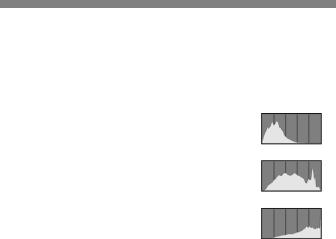
xВоспроизведение изображений
О гистограмме
На гистограмме яркости отображаются распределение уровней экспонирования и общая яркость. Гистограмма RGB служит для проверки насыщенности и градации цветов. Режим отображения изменяется в меню [4 Гистограмма].
Гистограмма [Яркость]
Такая гистограмма является графиком, показывающим распределение уровней яркостиизображения. По горизонтальной оси откладывается яркость (темнее влево и ярче вправо), а по вертикальной оси - количество пикселов для каждого уровня яркости. Чем больше пикселов смещено влево, тем темнее изображение. Чем больше пикселов смещено вправо, тем ярче изображение. Если слишком много пикселов смещено влево, в области тени теряются детали изображения. Если слишком много пикселов смещено вправо, будут потеряныдетали в ярких областях. Градации
впромежуточных областях воспроизводятся. По изображению игистограмме его яркости можно оценить сдвиг величины экспозиции иобщее воспроизведения оттенков цветов.
Гистограмма [RGB]
Такая гистограмма является графиком, показывающим распределение уровней яркости изображения для каждого из основных цветов (RGB или красный, зеленый, синий). По горизонтальной оси откладывается яркость цвета (темнее влево и ярче вправо), а по вертикальной оси - количество пикселов для каждого уровня яркости цвета. Чем больше пикселов смещено влево, тем темнее и менее выражен
соответствующий цвет. Чем больше пикселов смещено вправо, тем ярче и насыщеннее цвет. Если слишком много пикселов смещено влево, информация о соответствующем цвете будет потеряна. Если слишком много пикселов смещено вправо, цвет будет слишком насыщенным без деталей. По гистограмме RGB можно оценить насыщенность цветов, условия передачи полутонов и смещение баланса белого.
134
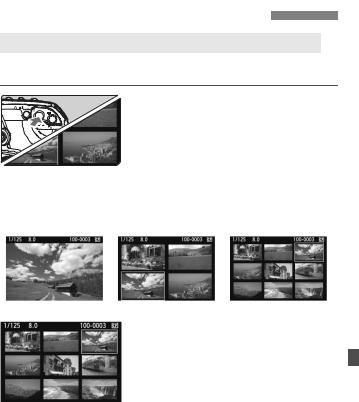
xБыстрый поиск изображений 
HОтображениенесколькихизображенийнаодномэкране(индексныйрежим)
Выполните быстрый поиск изображений при помощи индексного режима, вкотором на экране отображается от четырех до девяти изображений.
1 Включите индексный режим.
В режиме воспроизведения нажмите кнопку <I>.
X Открывается индексный экран с 4 изображениями. Текущее выбранное изображение заключено в синюю рамку.
Для переключения на индексный экран с 9 изображениями снова нажмите кнопку <I>.
ÎÎ
2 Выберите изображение.
Диском <5> передвигайте синюю рамку для выбора изображения. Нажмите кнопку <u> для отображения выбранного изображения в обычном виде.
(9 изображений → 4 изображения → 1 изображение)
135
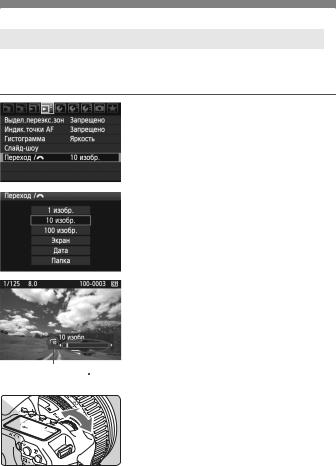
xБыстрый поиск изображений
IПереход между изображениями (Режим перехода)
При отображении одиночного изображения, в индексном режиме и при увеличении при просмотре с помощью диска <6> можно выполнять переход между изображениями.
1 Выберите способ перехода.
Из меню [4 Переход /6]
при помощи пункта [1 изобр./
10 изобр./100изобр./Экран/
Дата/Папка] можно выбрать требуемый метод перехода.
В индексном режиме можно задать переход на один экран, выбрав вариант [Экран].
Принеобходимостипереходаподате выберите [Дата]. Для перехода между папками выберите [Папка].
Способ перехода  Расположение изображения
Расположение изображения
2 Выполните просмотр с переходом.
Во время воспроизведения поворачивайте диск <6>.
XПереход производится в соответствии с выбранным способом перехода.
XВ правом нижнем углу отображаются способ перехода и местоположение текущего изображения.
136
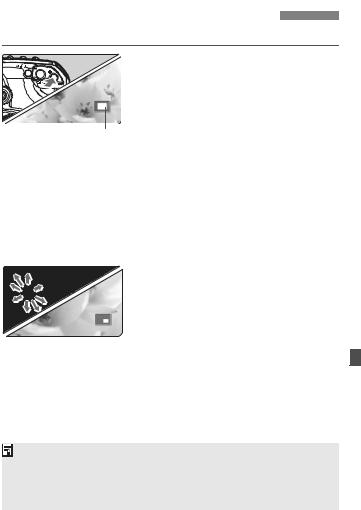
u/yУвеличение при просмотре 
Изображение может быть увеличено на ЖК-дисплее с коэффициентом 1,5x - 10x.
1 |
Увеличьте изображение. |
|
|
В режиме воспроизведения |
|
|
нажмите кнопку <I>. |
|
|
X Изображение будет увеличено. |
|
|
Длябольшегоувеличенияудерживайте |
|
Положениеувеличеннойобласти |
кнопку <u>. Изображение будет |
|
увеличиваться до тех пор, пока не |
||
|
||
|
достигнет максимально возможного |
|
|
увеличения. |
|
|
Для уменьшения коэффициента |
|
|
увеличениянажмитекнопку<I>. |
|
|
Удерживание кнопкиприведетктому, |
|
|
что изображение будет продолжать |
|
|
уменьшаться до отображения |
|
|
одиночного изображения. |





 2 Прокрутка изображения.
2 Прокрутка изображения.
Дляпрокруткиувеличенногоизображения
служит мультиконтроллер <9>.
Для выхода из увеличенного
отображения и возврата в режим одиночного изображения нажмите кнопку <x>.
Во время увеличения при просмотре диском <5> (или <6>) можно перейти к другому изображению с таким же увеличением и таким же положением (переход между изображениями выполняется в соответствии с выбранным методом перехода).
Увеличение при просмотре изображения сразу после съемки невозможно.
137
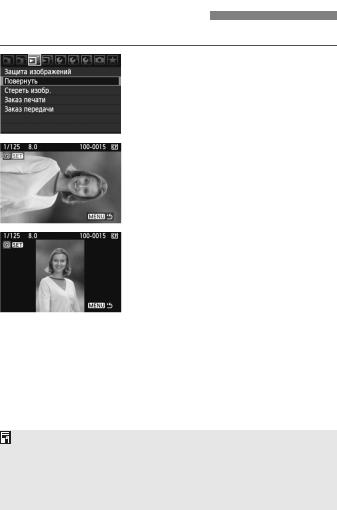
b Поворот изображения 
Можно выполнить поворот изображения в требуемом направлении.
1
2
Выберите [Повернуть].
На вкладке [3] выберите пункт [Повернуть], затем нажмите кнопку <0>.
Выберите изображение.
Диском <5> выберите изображение для печати.
Можнотакжевыбратьизображение в индексном режиме.
3 Поверните изображение.
При каждом нажатии кнопки <0>, производится
поворот изображения по часовой стрелке: 90° → 270° → 0°
Для поворота другого изображения повторите шаги 2 и 3.
Для выхода и возврата на экран меню нажмите кнопку <M>.
Если для пункта [5 Автоповорот] установлено значение [Вкл.zD] (стр. 146), перед съемкой вертикально ориентированного изображения необходимо повернуть изображение.
Если повернутое изображение не отображается в правильной ориентации во время воспроизведения изображений, установите в меню [5 Автоповорот] значение [Вкл.zD].
138
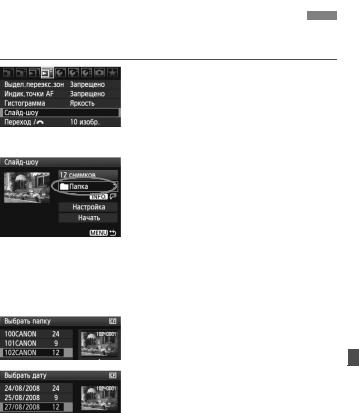
3Автовоспроизведение (Слайд-шоу) 
Изображения, хранящиеся на карте памяти, можно воспроизводить в режиме автоматического показа слайдов.
|
1 |
Выберите [Слайд-шоу]. |
|
|
|
|
На вкладке [4] выберите пункт |
|
|
|
[Слайд-шоу] и нажмите кнопку <0>. |
|
|
|
X Откроется экран задания |
|
|
|
параметров слайд-шоу. |
Количествовоспроизводимыхизображений 2 |
Выберите изображения для |
||
|
|
|
воспроизведения. |
|
|
|
Диском <5> выберите требуемый |
|
|
|
вариант, затем нажмите кнопку <0>. |
|
|
|
Диском<5> выберитенужноеизображение |
|
|
|
дляпросмотраинажмите<0>. |
|
|
|
|
Пункт |
|
Воспроизведение изображений |
|
jВсе |
|
Воспроизводятся все изображения. |
|
nПапка |
|
Воспроизводятся изображения в выбраной папке. |
|
iДата |
|
Воспроизводятся изображения, снятые в выбранную дату. |
|
Выберите [Папка] и [Дата]
Диском <5> выберите [nПапка]
или [iДата].
Когда пункт <z > становится подсвечен, нажмите кнопку <B>. Диском <5> выберите папку или дату и нажмите <0>.
> становится подсвечен, нажмите кнопку <B>. Диском <5> выберите папку или дату и нажмите <0>.
139
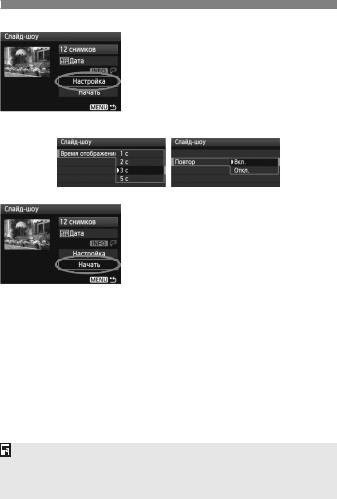
3Автовоспроизведение (Слайд-шоу)
3 Задайте параметры времени воспроизведения и повтора.
Диском<5> выберитепункт[Настр.], затем нажмите кнопку <0>.
Задайте параметры
[Время отображения] и [Повтор]
и нажмите кнопку <M>.
[Время отображения] |
[Повтор] |
4 Запустите слайд-шоу.
Диском <5> выберите пункт [Пуск] и нажмите кнопку <0>.
X В течение нескольких секунд будет отображаться сообщение
[Загрузка изображения...],
затем начнется слайд-шоу. Для приостановки слайд-шоу нажмите кнопку <0>.
Во время паузы в левом верхнем углу изображения отображается символ [ 
 ]. Для возобновления слайд-шоу нажмите <0>.
]. Для возобновления слайд-шоу нажмите <0>.
5 Завершите слайд-шоу.
Для выхода из режима слайд-шоу и возвращения к экрану настройки нажмите кнопку <M>.
Во время паузы можно просмотреть другое изображение, для этого нужно воспользоваться диском <5>.
Во время слайд-шоу функция автоотключения питания не работает. Время отображения может изменяться в зависимости от изображения. Сведения о просмотре слайд-шоу на экране телевизора см. на стр. 141.
140
